ArcGIS教程:直方图
- 格式:docx
- 大小:244.22 KB
- 文档页数:6
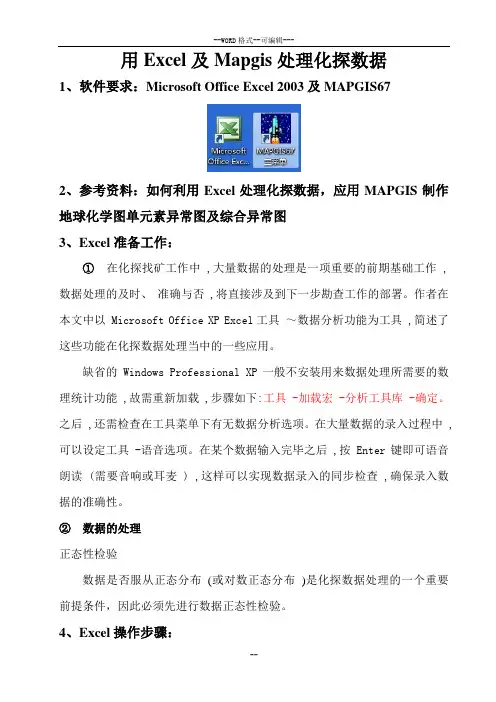
用Excel及Mapgis处理化探数据1、软件要求:Microsoft Office Excel 2003及MAPGIS672、参考资料:如何利用Excel处理化探数据,应用MAPGIS制作地球化学图单元素异常图及综合异常图3、Excel准备工作:①在化探找矿工作中 ,大量数据的处理是一项重要的前期基础工作 ,数据处理的及时、准确与否 ,将直接涉及到下一步勘查工作的部署。
作者在本文中以 Microsoft Office XP Excel工具~数据分析功能为工具 ,简述了这些功能在化探数据处理当中的一些应用。
缺省的 Windows Professional XP一般不安装用来数据处理所需要的数理统计功能 ,故需重新加载 ,步骤如下:工具 -加载宏 -分析工具库 -确定。
之后 ,还需检查在工具菜单下有无数据分析选项。
在大量数据的录入过程中 ,可以设定工具 -语音选项。
在某个数据输入完毕之后 ,按 Enter键即可语音朗读 (需要音响或耳麦 ) ,这样可以实现数据录入的同步检查 ,确保录入数据的准确性。
②数据的处理正态性检验数据是否服从正态分布(或对数正态分布)是化探数据处理的一个重要前提条件,因此必须先进行数据正态性检验。
4、Excel操作步骤:1)、Excel2003准备:把测试数据及样号坐标整理为下图所示2)、打开:①工具——数据分析——描述统计(如下图)②再点确定如下图(Au的数据统计)③再点确定如下图(Au的数据统计)这样就可以得出一系列所需数据,但经验算该组数据为非正态分布,不能做进一步计算,但此为计算流程。
5、MAPGIS操作步骤:1)、首先将Excel数据复制粘贴为记事本格式(.TXT格式)2)打开Mapgis如下①、选择②、Grd模型——离散数据网格化③、打开(做Au图)选择数据列D(X、Y、Z)—网格化方法M(按不同数据选择不同网格化)—输出网格文件名F(存储数据的位置)—确定。
④、选择打开上面保存的⑤、打开⑥、确定(如下图)⑦、选择文件—数据存储于—点数据文件、线数据文件、区数据文件(以上点线区文件保存完毕,以下就是用Mapgis正常编辑)⑧修改要编辑的项目化探直方图制图软件的编程方法2008-12-21 23:36软件采用VB+MAPGIS SDK 开发数据载入格式: CSV文本文件,内容为包含分区编码的元素分析数据分区编码与元素代号均采用MAPGIS的书写方式如C1表示为C#-1,以便成图时正确显示。
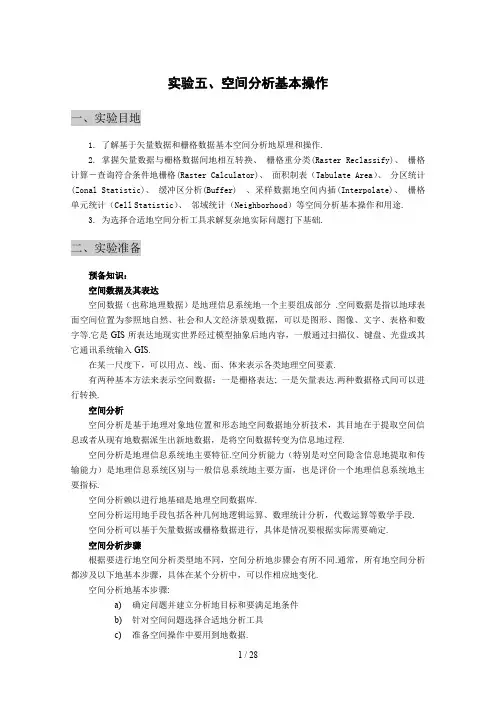
实验五、空间分析基本操作一、实验目地1. 了解基于矢量数据和栅格数据基本空间分析地原理和操作.2. 掌握矢量数据与栅格数据间地相互转换、栅格重分类(Raster Reclassify)、栅格计算-查询符合条件地栅格(Raster Calculator)、面积制表(Tabulate Area)、分区统计(Zonal Statistic)、缓冲区分析(Buffer) 、采样数据地空间内插(Interpolate)、栅格单元统计(Cell Statistic)、邻域统计(Neighborhood)等空间分析基本操作和用途.3. 为选择合适地空间分析工具求解复杂地实际问题打下基础.二、实验准备预备知识:空间数据及其表达空间数据(也称地理数据)是地理信息系统地一个主要组成部分.空间数据是指以地球表面空间位置为参照地自然、社会和人文经济景观数据,可以是图形、图像、文字、表格和数字等.它是GIS所表达地现实世界经过模型抽象后地内容,一般通过扫描仪、键盘、光盘或其它通讯系统输入GIS.在某一尺度下,可以用点、线、面、体来表示各类地理空间要素.有两种基本方法来表示空间数据:一是栅格表达; 一是矢量表达.两种数据格式间可以进行转换.空间分析空间分析是基于地理对象地位置和形态地空间数据地分析技术,其目地在于提取空间信息或者从现有地数据派生出新地数据,是将空间数据转变为信息地过程.空间分析是地理信息系统地主要特征.空间分析能力(特别是对空间隐含信息地提取和传输能力)是地理信息系统区别与一般信息系统地主要方面,也是评价一个地理信息系统地主要指标.空间分析赖以进行地基础是地理空间数据库.空间分析运用地手段包括各种几何地逻辑运算、数理统计分析,代数运算等数学手段.空间分析可以基于矢量数据或栅格数据进行,具体是情况要根据实际需要确定.空间分析步骤根据要进行地空间分析类型地不同,空间分析地步骤会有所不同.通常,所有地空间分析都涉及以下地基本步骤,具体在某个分析中,可以作相应地变化.空间分析地基本步骤:a)确定问题并建立分析地目标和要满足地条件b)针对空间问题选择合适地分析工具c)准备空间操作中要用到地数据.d)定制一个分析计划然后执行分析操作.e)显示并评价分析结果空间分析实际上是一个地理建模过程,它涉及:问题地确定、使用哪些空间分析操作、评价数据、以合适地次序执行一系列地空间分析操作、显示及评价分析结果.实验数据:实验数据包括:Slope1(栅格数据),Landuse (栅格数据),landuse92,r5yield,emidalat街道图层AIOStreets和城市地籍图层:AIOZonecov气温.shp,YNBoundary.shp (云南省地边界)下载地址/csk/upload/arcgis/ex5/ex5.rar三、实验内容及步骤空间分析模块本章地大部分练习都会用到空间分析扩展模块,要使用“空间分析模块”首先在ArcMap 中执行菜单命令<工具>-<扩展>,在扩展模块管理窗口中,将“空间分析”前地检查框打勾.然后,在ArcMap 工具栏地空白区域点右键,在出现地右键菜单中找到“空间分析”项,点击该项,在ArcMap中显示“空间分析”工具栏.执行“空间分析”工具栏中地菜单命令<空间分析>-<选项>设定与空间分析操作有关地一些参数.这里请在常规选项中设定一个工作目录.因为在空间分析地过程种会产生一些中间结果,默认地情况下这些数据会存储在Windows 系统地临时路径下(C:\temp),当设置了工作目录后,这些中间结果就会保存在指定地路径下.1. 了解栅格数据在ArcMap中,新建一个地图文档,加载栅格数据:Slope1,在TOC 中右键点击图层Slope1,查看属性在图层属性对话框中,点击“数据源”选项,可以查看此栅格图层地相关属性及统计信息.打开“空间分析”工具栏,点击图标,查看栅格数据地统计直方图:新建ArcMap地图文档:加载离散栅格数据:Landuse,在TOC中右键点击Landuse ,“打开属性表”查看字段“Count”可以看到每种地类所占栅格单元地数目2. 用任意多边形剪切栅格数据(矢量数据转换为栅格数据)在ArcCatalog下新建一个要素类(要素类型为:多边形),命名为:ClipPoly.shp在ArcMap中,加载栅格数据:Landuse、和ClipPoly.shp打开编辑器工具栏,开始编辑ClipPoly ,根据要剪切地区域,绘制一个任意形状地多边形.打开属性表,修改多边形地字段“ID”地值为1,保存修改,停止编辑.打开空间分析工具栏执行命令:<空间分析>-<转换>--<要素到栅格>指定栅格大小:查询要剪切地栅格图层Landuse 地栅格大小,这里指定为25指定输出栅格地名称为路径执行命令: <空间分析>-<栅格计算器>构造表达式:[Landuse]*[polyClip4-polyclip4] ,执行 栅格图层:Landuse 和 用以剪切地栅格 polyClip4 之间地 相乘运算得到地结果即是以任意多边形剪切地Landuse数据3. 栅格重分类(Raster Reclassify)通过栅格重分类操作可以将连续栅格数据转换为离散栅格数据在ArcMap中,新建地图文档,加载栅格数据Slope1,打开“空间分析”工具栏,执行菜单命令“重分类”将坡度栅格重新分为5类:0 – 8 、8 – 15 、15 – 25 、25 – 35、35 度以上.4. 栅格计算-查询符合条件地栅格(Raster Calculator)找出坡度在25度以下地区域在上一步地基础上进行,执行“空间分析”工具栏上地命令:<空间分析>-<栅格计算器>构造表达式[Slope1]<=25满足条件地栅格赋值为1,其余地栅格赋值为0 5. 面积制表(Tabulate Area)在上一步地基础上进行.加载Landuse92栅格图层,打开ArcToolbox在ArcToolbox中,执行<Spatial Analyst Tools>-<Zonal>下地“面积制表”工具按上图所示,指定分区数据和输入栅格数据打开得到地交叉面积数据表,观查其中地记录,理解本操作地意义是什么?6. 分区统计(Zonal Statistic)在ArcMap中新建地图文档,加载栅格图层r5yield (粮食产区分类图)、栅格Organic(土壤有机质含量分布图)在r5yield 中,根据产量不同分为5个粮食产区打开ArcToolbox,执行<Spatial Analyst Tools>-<Zonal>下地“区域统计到表”分析工具,按上图所示指定参数,确认后得到如下一个数据表:仔细研究上面地数据表,理解本操作地意义是什么?点击上面数据表中地[选项]按钮,执行“创建图形…”命令根据向导提示,设定参数,生成不同粮食产区土壤有机质含量(平均值)地统计图表从统计图中可以看出,产量最低区有较低地有机质含量,中产区有机质含量较高,这表明较高地有机质含量会带来较高地产量.最高产量区有机质含量较低可能是其他因素地影响.7. 缓冲区分析(Buffer)●添加缓冲区向导到菜单中在ArcMap中,执行命令:<工具>-<定制> 在出现地对话框中地“命令”选项页.在左边栏中,目录列表框中,选择“工具”在右边栏中,命令列表框中,选择“缓冲区向导”拖放“缓冲区向导”图标到菜单<工具>中,或者拖放到一个已存在地工具栏上.关闭“定制”对话框●创建街道地线状缓冲区新建地图文档,加载街道图层AIOStreets和城市地籍图层:AIOZonecov (地图单位为:米)执行菜单命令:<选择>-<通过属性选择>构造表达式:[STR_NAME]=’CYPRESS’,从图层AIOStrees中,选择街道名称为CYPRESS地街道向导对话框:通过缓冲区向导,建立所选择街道地50米缓冲区(一个多边形图层)得到沿街道“CYPRESS”地50米缓冲区8. 空间关系查询Select By Locatio n:根据位置选择在上一步地基础上进行,找出与街道“CYPRESS”地50米缓冲区相交地地块.9. 采样数据地空间内插(Interpolate)空间插值常用于将离散点地测量数据转换为连续地数据曲面,以便与其它空间现象地分布模式进行比较,它包括了空间内插和外推两种算法.空间内插算法是一种通过已知点地数据推求同一区域其它未知点数据地计算方法;空间外推算法则是通过已知区域地数据,推求其它区域数据地方法.数据:气温.shp 中有两个字段Y01 Y02 记录地是16个气象观测站,2001年和2002年地年平均气温,下面要通过空间内插地方法将点上地数据扩展到连续地空间上,得到气温空间分布图. YNBoundary.shp 是云南省地边界新建地图文档,加载图层:气温.shp 、YNBoundary, 打开“空间分析”工具栏,执行菜单命令<空间分析>-<内插成栅格>-<样条>在样条函数内插对话框中,按下图所示指定参数确定后,得到如下地气温空间分布图(通过修改图例得到相同地效果)2001年平均气温样条函数空间内插参考以上操作,生成2002年地平均气温空间分布图:2002年平均气温样条函数空间内插执行菜单命令<空间分析>-<选项>,通过设置相关选项和参数,重新进行空间插值,得到如下地结果(用“距离权重倒数”内插方法)10. 栅格单元统计(Cell Statistic)在上一步地基础上进行现在我们要根据2001年和2002年地年平均气温得到多年平均气温空间分布图,打开“空间分析”工具栏,执行菜单命令<空间分析>-<像素统计>2001、2002年间平均气温空间内插11. 邻域统计(Neighborhood)邻域分析也称为窗口分析,主要应用于栅格数据模型.地理要素在空间上存在着一定地关联性.对于栅格数据所描述地某项地学要素,其中地(I,J)栅格往往会影响其周围栅格地属性特征.准确而有效地反映这种事物空间上联系地特点,是计算机地学分析地重要任务.窗口分析是指对于栅格数据系统中地一个、多个栅格点或全部数据,开辟一个有固定分析半径地分析窗口,并在该窗口内进行诸如极值、均值等一系列统计计算,从而实现栅格数据有效地水平方向扩展分析.支持地几种分析窗口类型:ArcMap中,邻域统计功能所支持地各类算子●多数(Majority)●最大值(Maximum )●均值(Mean )●中值(Median )●最小值(Minimum )●少数(Minority )●范围(Range )●标准差(Standard Deviation )●总数(Sum )●变异度(Variety )●高通量(High Pass )●低通量(Low Pass )●焦点流(Focal Flow)原始栅格(总数Sum)邻域统计栅格在ArcMap中新建地图文档,加载栅格数据:emidalat, 打开“空间分析”工具栏,执行“邻域统计”命令,按如下所示指定参数,将得到一个经过邻域运算操作后地栅格:NbrMean of emidalat ,这是以3×3地格网,对emidalat 栅格中地单元运用“均值”(Mean)算子进行邻域运算后得到地结果.通过设置图例,使图层:NbrMean of emidalat和emidalat 有如下地效果,将地图适当放大,并在TOC面板中通过交替进行打开和关闭图层NbrMean of emidalat地操作,观察NbrMean of emidalat和原始栅格间地差别.四、实验报告要求做出书面报告,包括原理、过程和结果.版权申明本文部分内容,包括文字、图片、以及设计等在网上搜集整理.版权为个人所有This article includes some parts, including text, pictures, and design. Copyright is personal ownership.mZkkl。
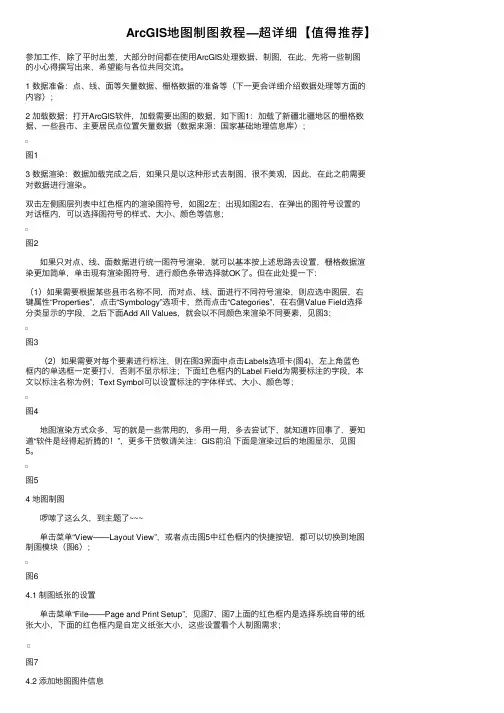
ArcGIS地图制图教程—超详细【值得推荐】参加⼯作,除了平时出差,⼤部分时间都在使⽤ArcGIS处理数据、制图,在此,先将⼀些制图的⼩⼼得撰写出来,希望能与各位共同交流。
1 数据准备:点、线、⾯等⽮量数据、栅格数据的准备等(下⼀更会详细介绍数据处理等⽅⾯的内容);2 加载数据:打开ArcGIS软件,加载需要出图的数据,如下图1:加载了新疆北疆地区的栅格数据、⼀些县市、主要居民点位置⽮量数据(数据来源:国家基础地理信息库);图13 数据渲染:数据加载完成之后,如果只是以这种形式去制图,很不美观,因此,在此之前需要对数据进⾏渲染。
双击左侧图层列表中红⾊框内的渲染图符号,如图2左;出现如图2右,在弹出的图符号设置的对话框内,可以选择图符号的样式、⼤⼩、颜⾊等信息;图2如果只对点、线、⾯数据进⾏统⼀图符号渲染,就可以基本按上述思路去设置,栅格数据渲染更加简单,单击现有渲染图符号,进⾏颜⾊条带选择就OK了。
但在此处提⼀下:(1)如果需要根据某些县市名称不同,⽽对点、线、⾯进⾏不同符号渲染,则应选中图层,右键属性“Properties”,点击“Symbology”选项卡,然⽽点击“Categories”,在右侧Value Field选择分类显⽰的字段,之后下⾯Add All Values,就会以不同颜⾊来渲染不同要素,见图3;图3(2)如果需要对每个要素进⾏标注,则在图3界⾯中点击Labels选项卡(图4),左上⾓蓝⾊框内的单选框⼀定要打√,否则不显⽰标注;下⾯红⾊框内的Label Field为需要标注的字段,本⽂以标注名称为例;Text Symbol可以设置标注的字体样式、⼤⼩、颜⾊等;图4地图渲染⽅式众多,写的就是⼀些常⽤的,多⽤⼀⽤,多去尝试下,就知道咋回事了,要知道“软件是经得起折腾的!”,更多⼲货敬请关注:GIS前沿下⾯是渲染过后的地图显⽰,见图5。
图54 地图制图啰嗦了这么久,到主题了~~~单击菜单“View——Layout View”,或者点击图5中红⾊框内的快捷按钮,都可以切换到地图制图模块(图6);图64.1 制图纸张的设置单击菜单“File——Page and Print Setup”,见图7,图7上⾯的红⾊框内是选择系统⾃带的纸张⼤⼩,下⾯的红⾊框内是⾃定义纸张⼤⼩,这些设置看个⼈制图需求;图74.2 添加地图图件信息地图图件信息包括:指北针、图例、⽐例尺、图名、经纬⽹格、制图⼈、制图单位、制图时间等,其中图名、指北针、图例、⽐例尺、经纬⽹格⼀般是必不可少的图件!4.2.1 添加指北针、⽐例尺单击菜单“Insert——North Arrow”,选择合适的指北针,点击OK就可以将指北针添加到制图区域;或者Insert——Scale bar,选择合适的⽐例尺,点击OK即可。
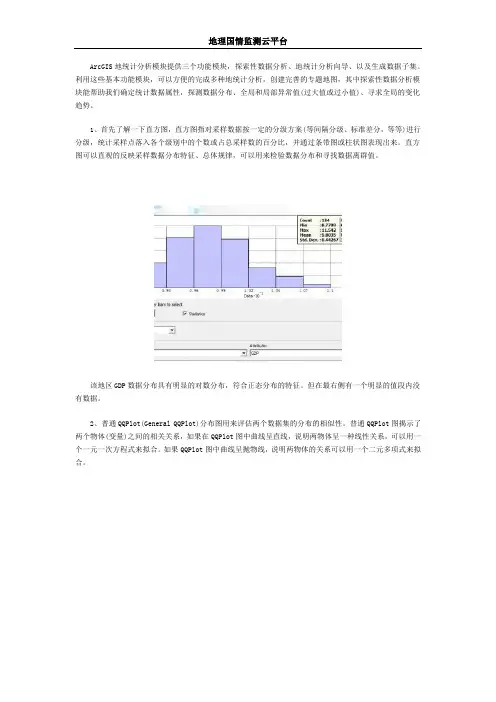
ArcGIS地统计分析模块提供三个功能模块,探索性数据分析、地统计分析向导、以及生成数据子集。
利用这些基本功能模块,可以方便的完成多种地统计分析,创建完善的专题地图,其中探索性数据分析模块能帮助我们确定统计数据属性,探测数据分布、全局和局部异常值(过大值或过小值)、寻求全局的变化趋势。
1、首先了解一下直方图,直方图指对采样数据按一定的分级方案(等间隔分级、标准差分,等等)进行分级,统计采样点落入各个级别中的个数或占总采样数的百分比,并通过条带图或柱状图表现出来。
直方图可以直观的反映采样数据分布特征、总体规律,可以用来检验数据分布和寻找数据离群值。
该地区GDP数据分布具有明显的对数分布,符合正态分布的特征。
但在最右侧有一个明显的值段内没有数据。
2、普通QQPlot(General QQPlot)分布图用来评估两个数据集的分布的相似性。
普通QQPlot图揭示了两个物体(变量)之间的相关关系,如果在QQPlot图中曲线呈直线,说明两物体呈一种线性关系,可以用一个一元一次方程式来拟合。
如果QQPlot图中曲线呈抛物线,说明两物体的关系可以用一个二元多项式来拟合。
3、半变异函数云表示的是数据集中所有样点对的理论半变异值和协方差,并把它们用两点间距离的函数来表示,用此函数作图来表示。
半变异函数是事物空间相关系数的表现,当两事物彼此距离较小时,它们是相似的,半变异值较小;反之,半变异值较大。
图中横坐标为样点对之间的距离,纵坐标表示半变异的函数值,图中所示的曲线为理想状态下半变异函数曲线图,而往往数据的函数图不能呈现如此状态,通过图中异常样对点,我们可以对数据的异常点进行判断在地统计分析中,生成数据曲面的插值方法是建立在平稳假设的基础上,这种假设在一定程度上要求所有数据值具有相同的变异性。
另外,一些插值法(比如说:克里格插值)都假设数据服从正态分布。
如果数据不服从正态分布,需要进行一定的数据变换,从而使其服从正态分布。
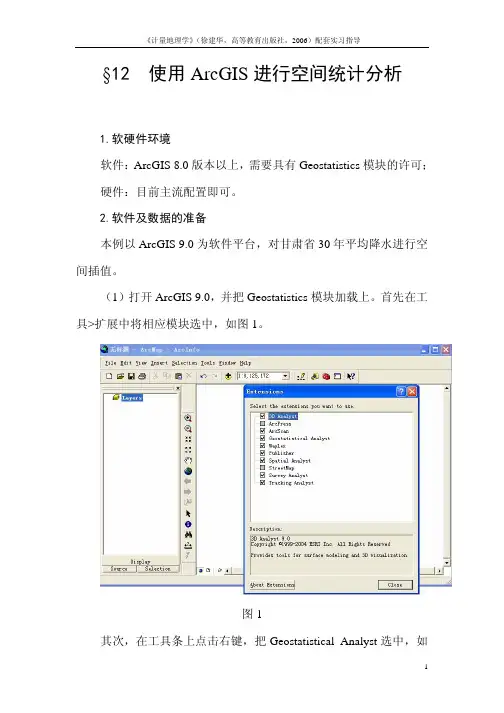
§12 使用ArcGIS进行空间统计分析1.软硬件环境软件:ArcGIS 8.0版本以上,需要具有Geostatistics模块的许可;硬件:目前主流配置即可。
2.软件及数据的准备本例以ArcGIS 9.0为软件平台,对甘肃省30年平均降水进行空间插值。
(1)打开ArcGIS 9.0,并把Geostatistics模块加载上。
首先在工具>扩展中将相应模块选中,如图1。
图1其次,在工具条上点击右键,把Geostatistical Analyst选中,如图2。
图2(2)数据准备。
本例需要的是各个气象站点和观测数据,所以首先需要各个气象观测站的点图层,各个站点30年观测的平均降水量、蒸发量以及该站点的海拔高程作为属性数据,附在上述点图层上。
因为是对甘肃省省域内气候进行插值,因此还必须有甘肃省的省界。
并通过数据加载按钮将上述数据加载上,如图3所示。
图3(3)分析数据框架设定。
在Layers上右击,点击属性,选择数据框架(Data Frame)面板,然后将甘肃省边界图层作为分析时显示的数据框架(即只显示省内区域)。
如图4:图43.探索性空间数据分析(ESDA)空间插值的模型和方法有很多,通过探索性空间数据分析,目的是寻找数据内在的规律性,再根据这些规律寻找适合的空间插值模型;或者通过数据变换(例如常见的COX-BOX变换、对数变换),使原来不适合于插值的数据可以进行插值。
对于ESDA可以说是一门学问,这里简单介绍,Geostatistical Analyst所带的几种方法,如图5。
图5(1)直方图。
点击Histogram,然后在右下选择需要分析的属性,则就显示直方图分布情况,并在右上角给出各种相关的统计指标,图6。
图6在左下方的下拉框可以选择直方的数量,变换方法,软件提供了两种:LOG和Cox-Box。
(2)正则QQ图(Normal QQPlot)。
图7(3)趋势分析(trend analysis)。
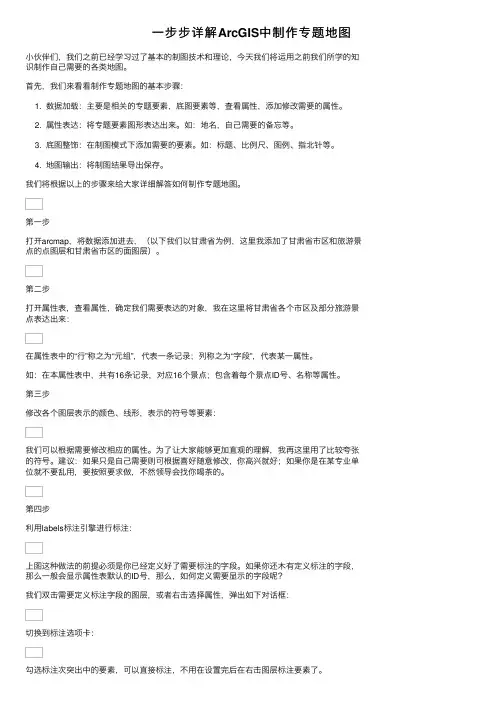

探索性数据分析探索性数据分析是利用ArcGIS提供的一系列图形工具和适用于数据的插值方法,确定插值统计数据属性、探测数据分布、全局和局部异常值(过大值或过小值)、寻求全局的变化趋势、研究空间自相关和理解多种数据集之间相关性。
探索性空间数据分析对于深入了解数据,认识研究对象,从而对与其数据相关的问题做出更好的决策。
一数据分析工具1.刷光(Brushing)与链接(Linking)刷光指在ArcMap数据视图或某个ESDA工具中选取对象,被选择的对象高亮度显示。
链接指在ArcMap数据视图或某个ESDA工具中的选取对象操作。
在所有视图中被选取对象均会执行刷光操作。
如在下面章节将要叙述的探索性数据分析过程中,当某些ESDA工具(如直方图、V oronoi图、QQplot图以及趋势分析)中执行刷光时,ArcMap数据视图中相应的样点均会被高亮度显示。
当在半变异/协方差函数云中刷光时,ArcMap数据视图中相应的样点对及每对之间的连线均被高亮度显示。
反之,当样点对在ArcMap数据视图中被选中,在半变异/协方差函数云中相应的点也将高亮度显示。
2.直方图直方图指对采样数据按一定的分级方案(等间隔分级、标准差分级)进行分级,统计采样点落入各个级别中的个数或占总采样数的百分比,并通过条带图或柱状图表现出来。
直方图可以直观地反映采样数据分布特征、总体规律,可以用来检验数据分布和寻找数据离群值。
在ArcGIS中,可以方便的提取采样点数据的直方图,基本步骤为:1)在ArcMap中加载地统计数据点图层。
2)单击Geostatistical Analyst模块的下拉箭头选择Explore Data并单击Histogram。
3)设置相关参数,生成直方图。
A.Bars:直方图条带个数,也就是分级数。
B.Translation:数据变换方式。
None:对原始采样数据的值不作变换,直接生成直方图。
Log:首先对原始数据取对数,再生成直方图。
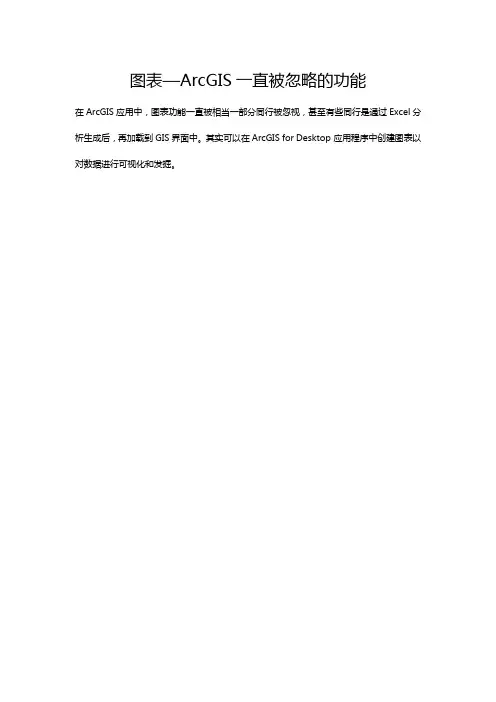
图表—ArcGIS一直被忽略的功能在ArcGIS应用中,图表功能一直被相当一部分同行被忽视,甚至有些同行是通过Excel分析生成后,再加载到GIS界面中。
其实可以在ArcGIS for Desktop 应用程序中创建图表以对数据进行可视化和发掘。
ArcGIS图表类型包括以下几种:图表类型示例描述条形图条形图包含两个或多个平行的矩形,每个矩形都表示一个特定的属性值。
这些图表用于比较数量或显示趋势 - 例如,每月降雨量。
条的方向可以为垂直或水平。
直方图 直方图是垂直条形图的子类型,可显示多个值的频率分布。
条最小值和最大值图 条最小值和最大值图可高亮显示一系列数据的最小值和最大值。
线 折线图由一条或多条连接连续属性值的线组成。
可沿线为值绘制符号。
折线图显示沿连续标度的多个值的趋势。
线的方向可以为水平或垂直。
面积 面积图在连续属性值之间绘制一条直线,并填充该直线和轴之间的区域。
与折线图一样,面积图也显示值的趋势,但阴影更能强调数量的差异。
面积图的方向可以为水平或垂直。
散点图 散点图使用属性值作为 x,y 坐标来绘制点。
图案可显示绘制在格网上的值之间的关系。
箱图箱图是显示多个值的统计分布的有效方式。
箱体指示中间50% 数据的分布方式,从箱延伸出的线是分布范围之外的值乘以某个系数的范围,并且任何点都是异常值。
箱图也称为箱须图。
泡状图气泡图允许以二维方式绘制三个变量。
它是散点图的一种变化形式,其中气泡大小表示特定数据值。
例如,气泡的大小可表示总人口,沿 y 轴位置表示出生率,沿 x 轴位置表示死亡率。
极坐标 极线图允许在圆形格网上根据角度或方向绘制变量。
极线图主要用在数学和统计学应用方面。
例如,可以绘制不同 x,y 位置的风向。
饼图 饼图由一个被分割成两个或更多扇区(切片或楔形)的圆(“饼”)组成。
饼图显示了部分和整体之间的关系,对于显示比例和比率特别有用。
可通过“拆分”某个饼图切片(将其从中心略微向外分离)来高亮显示该饼图切片。
![[工学]ARCGIS空间分析指导手册一](https://uimg.taocdn.com/0951df3f905f804d2b160b4e767f5acfa1c783fa.webp)
空间分析(一)——一般空间分析部分预备知识:ESRI ARCGIS的空间分析软件提供了强大的空间分析工具,可以帮助你解决各种各样的空间问题。
例如,你可以创建数据,如山体阴影,识别数据集之间的空间关系,确定适宜地址,或寻找一个区域的最佳路径。
·获取派生信息用ARCGIS空间分析模块从你的数据创建有用信息,如创建山体阴影以提供显示的地形背景,通过计算坡度来识别陡峭的坡面,确定某位置到每条道路的距离或方向,或计算某区域内的人口密度。
·识别空间关系分析空间数据集的关系。
例如查找白血病的爆发与到核电站间的距离之间是否存在某中关系,或防卫朝向对一个植物种类的生存是否重要。
·寻找适宜位置通过对数据进行查询或创建一副适宜性地图,你可以找到适宜性的地址。
如,查询数据集以查找海拔在3000英尺以上、距离一个城镇五英里以内的区域,或通过合并数据集创建一副适宜性地图,以检查每个位置的适宜性。
·计算通行成本计算穿越某区域所需的积累成本,然后寻找由A到B点的最低成本路径。
实习内容:练习1.显示和浏览空间数据练习2.为一所新学校选址练习3.寻找一条通往新学校的替代路径练习场景概况:美国的V ermont州Stowe镇正处于一个人口大量增长的过程之中。
人口统计显示,增长的主要原因是大量有孩子的家庭为了享受附近大娱乐设施而移居本地。
当地决定新建一所学校来缓解人口增长带来的学校紧张状况。
作为一名城市规划师,你将负责新学校的选址工作。
空间分析模块提供了解决此类空间问题的分析工具集。
本章内容将教会你使用部分空间分析工具集,同时帮助你打下牢固的基础,以次为起点,你可以开始思考解决自己所面临的空间问题。
开始本章练习之前,假设你已经安装了空间分析扩展模块。
练习需要的数据包含在空间分析模块的安装盘中(在安装练习数据的驱动器上,缺省安装路径是ArcGIS\ArcTutor\Spatial)。
V ermont州为本书提供了练习数据集。
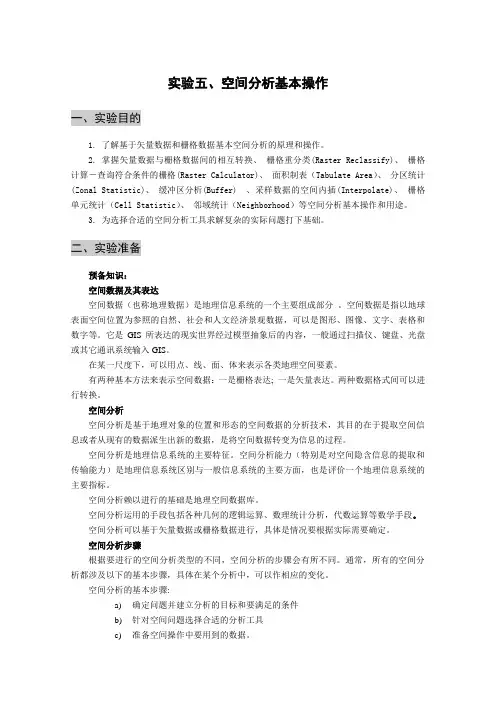
实验五、空间分析基本操作一、实验目的1. 了解基于矢量数据和栅格数据基本空间分析的原理和操作。
2. 掌握矢量数据与栅格数据间的相互转换、栅格重分类(Raster Reclassify)、栅格计算-查询符合条件的栅格(Raster Calculator)、面积制表(Tabulate Area)、分区统计(Zonal Statistic)、缓冲区分析(Buffer) 、采样数据的空间内插(Interpolate)、栅格单元统计(Cell Statistic)、邻域统计(Neighborhood)等空间分析基本操作和用途。
3. 为选择合适的空间分析工具求解复杂的实际问题打下基础。
二、实验准备预备知识:空间数据及其表达空间数据(也称地理数据)是地理信息系统的一个主要组成部分。
空间数据是指以地球表面空间位置为参照的自然、社会和人文经济景观数据,可以是图形、图像、文字、表格和数字等。
它是GIS所表达的现实世界经过模型抽象后的内容,一般通过扫描仪、键盘、光盘或其它通讯系统输入GIS。
在某一尺度下,可以用点、线、面、体来表示各类地理空间要素。
有两种基本方法来表示空间数据:一是栅格表达; 一是矢量表达。
两种数据格式间可以进行转换。
空间分析空间分析是基于地理对象的位置和形态的空间数据的分析技术,其目的在于提取空间信息或者从现有的数据派生出新的数据,是将空间数据转变为信息的过程。
空间分析是地理信息系统的主要特征。
空间分析能力(特别是对空间隐含信息的提取和传输能力)是地理信息系统区别与一般信息系统的主要方面,也是评价一个地理信息系统的主要指标。
空间分析赖以进行的基础是地理空间数据库。
空间分析运用的手段包括各种几何的逻辑运算、数理统计分析,代数运算等数学手段。
空间分析可以基于矢量数据或栅格数据进行,具体是情况要根据实际需要确定。
空间分析步骤根据要进行的空间分析类型的不同,空间分析的步骤会有所不同。
通常,所有的空间分析都涉及以下的基本步骤,具体在某个分析中,可以作相应的变化。
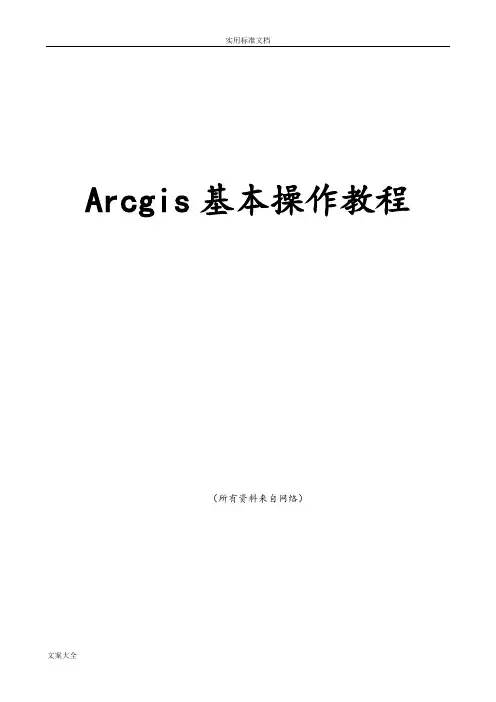
Arcgis基本操作教程(所有资料来自网络)目录1.配准栅格地图 (1)1.1跟据图上已知点来配准地图 (1)1.1.1选择标志性程度高的配准控制点 (1)1.1.2从基础数据底图上获取控制点坐标 (1)1.1.3增加Georeferncing 工具条 (2)1.1.4加载需要配准的地图 (2)1.1.5不选择Auto Adjust (2)1.1.6在要配准的地图上增加控制点 (3)1.1.7重复增加多个控制点检查残差 (4)1.1.8更新地图显示 (4)1.1.9保存配准图像 (5)1.1.10增加有坐标的底图检验配准效果 (6)1.2根据GPS观测点数据配准影像并矢量化的步骤 (7)2.图形的失量化录入 (9)2.1半自动失量化 (9)2.1.1启动ArcMap (9)2.1.2栅格图层的二值化 (10)2.1.3更改Symbology设置 (10)2.1.4定位到跟踪区域 (11)2.1.5开始编辑 (12)2.1.6设置栅格捕捉选项 (13)2.1.7通过跟踪栅格像元来生成线要素 (14)2.1.8通过跟踪栅格像元生成多边形要素 (15)2.1.9改变编辑目标图层 (16)2.1.10结束你的编辑过程 (17)2.2批量矢量化 (18)2.2.1启动ArcMap,开始编辑 (18)2.2.2更改栅格图层符号 (18)2.2.3定位到实验的清理区域 (19)2.2.4开始编辑 (19)2.2.5为矢量化清理栅格图 (20)2.2.6使用像元选择工具来帮助清理栅格 (21)2.2.7使用矢量化设置 (24)2.2.8预览矢量化结果 (25)2.2.9生成要素 (26)2.2.10结束编辑过程 (27)2.3手工数字化 (27)2.3.1在ArcCatalog下新建一个空的shapefile: (27)2.3.2为boundary添加属性字段 (28)2.3.3新建地图,并添加需要的数据 (28)2.3.4进行栅格显示设置: (28)3.拓普错误检查 (29)3.1ArcGIS 拓扑介绍 (29)3.2Geodatabase组织结构。
直方图的绘制及其解读直方图是一种常用的统计图表,用于展示数据的分布情况。
它通过将数据分成若干个区间,并统计每个区间内数据的频数或频率,然后将这些统计结果以柱状图的形式呈现出来。
直方图的绘制和解读对于数据分析和决策具有重要意义。
本文将介绍直方图的绘制方法,并解读直方图的几个重要特征。
一、直方图的绘制方法绘制直方图的步骤如下:1. 确定数据的范围和区间:首先需要确定数据的范围,即最小值和最大值,然后根据数据的范围确定合适的区间数目。
通常情况下,区间数目的选择应该使得每个区间内的数据数量大致相等,以便更好地展示数据的分布情况。
2. 划分区间并统计频数或频率:根据确定的区间数目,将数据划分到各个区间中,并统计每个区间内数据的频数或频率。
频数是指落在某个区间内的数据的个数,频率是指落在某个区间内的数据的个数与总数据个数的比值。
3. 绘制柱状图:在纵轴上表示频数或频率,在横轴上表示区间,绘制柱状图。
每个柱子的高度表示该区间内数据的频数或频率。
二、直方图的解读直方图可以通过观察柱状图的形状、峰度、偏度等特征来解读数据的分布情况。
以下是几个常见的直方图特征及其解读:1. 对称分布:如果直方图呈现出对称的形状,即左右两侧的柱子大致相等,那么数据呈现出对称分布。
对称分布通常表示数据的均值和中位数相等,且数据的分布相对均匀。
2. 正偏分布:如果直方图呈现出右偏的形状,即右侧的柱子较高,左侧的柱子较低,那么数据呈现出正偏分布。
正偏分布通常表示数据的均值大于中位数,且数据的分布相对集中在较小的数值上。
3. 负偏分布:如果直方图呈现出左偏的形状,即左侧的柱子较高,右侧的柱子较低,那么数据呈现出负偏分布。
负偏分布通常表示数据的均值小于中位数,且数据的分布相对集中在较大的数值上。
4. 峰度:峰度是指直方图的峰值的高度和陡峭程度。
如果直方图的峰度较高,表示数据的分布相对集中,峰值较尖锐;如果直方图的峰度较低,表示数据的分布相对分散,峰值较平缓。
ArcGIS土地利用变化分析转移矩阵计算机地图制图姓名:学号:班级:专业:一、ArcGIS影像图配准1打开ArcMap,导入两幅待配准影像。
2、添加“影像配准”工具栏,会发现“影像配准”工具栏中的工具被激活。
首先点击下拉框,选择有偏影像,然后就自动校正关掉3 、点击Add Points图标---在地图数据中找同物地名点作为控制点,选取原则为,相对固定不易破坏的,控制点分布均匀,数量要足够先在左侧内容内容栏只选取有偏,然后选取控制点然后关掉有偏,打开无偏,在无偏影像中找到相同的地物点5、打开地图配准工具条的查看连接表,查看残差,将残差较大控制点剔除7、点击地理配准中的校正二、数字化影像1.创建要素数据集,新建一个面要素2.利用构造面工具构造一个面3.对构造好的面进行切割后对两期影像进行数字化4.进行属性录入,按照(耕地、林地、水域、草地、城市建设用地、交通用地、未利用地)将土地利用类型进行分类。
5.点击【属性】·【符号系统】·【类别】·【唯一值】,选择地类的唯一字段,点击【添加所有值】。
并对配色进行适当修改。
6.结果如图(2005年.2010年)7.点击【视图】·【布局视图】。
进行制作专题图。
8.进行页面设置10.为地图添加标题、指北针、图例、比例尺及个人信息等,将结果进行输出。
11.2010年数据重复以上操作。
三、土地利用变化矩阵分析1.打开【spatial analyse工具】·【区域分析】·【面积制表】,两此次分别输入2005及2010年的数据。
字段选择【Object】。
2.将结果导出,另存为dbf格式的dBASE表。
3.在Excel中打开表格,进行处理。
将OBJECT改为相应地类,将单位转化为公顷。
结果如图,得到土地利用变化矩阵:四、生成土地利用变化直方图。
1.将05年与10年的数据导出,利用【数据管理里工具】·【制图综合】·【融合】对地类数据进行合并。
直方图(Histogram)一、前言现场工作人员经常都要面对许多的数据,这些数据均来自于生产过程中抽样或检查所得的某项产品的质量特性。
如果我们应用统计绘图的方法,将这些数据加以整理,则生产过程中的质量散布的情形及问题点所在及过程、能力等,均可呈现在我们的眼前;我们即可利用这些信息来掌握问题点以采取改善对策。
通常在生产现场最常利用的图表即为直方图。
二、直方图的定义⒈什么是直方图:即使诸如长度、重量、硬度、时间等计量值的数值分配情形能容易地看出的图形。
直方图是将所收集的测定值特性值或结果值,分为几个相等的区间作为横轴,并将各区间内所测定值依所出现的次数累积而成的面积,用柱子排起来的图形。
因此,也叫做柱状图。
⒉使用直方图的目的:⑴了解分配的形态。
⑵研究制程能力或计算制程能力。
⑶过程分析与控制。
⑷观察数据的真伪。
⑸计算产品的不合格率。
⑹求分配的平均值与标准差。
⑺用以制定规格界限。
⑻与规格或标准值比较。
⑼调查是否混入两个以上的不同群体。
⑽了解设计控制是否合乎过程控制。
116 品管七大手法3.解释名词:⑴次数分配将许多的复杂数据按其差异的大小分成若干组,在各组内填入测定值的出现次数,即为次数分配。
⑵相对次数在各组出现的次数除以全部的次数,即为相对次数。
⑶累积次数(f)自次数分配的测定值较小的一端将其次数累积计算,即为累积次数。
⑷极差(R)在所有数据中最大值和最小值的差,即为极差。
⑸组距(h)极差/组数=组距 ⑹算数平均数(X)数据的总和除以数据总数,通常一X (X-bar )表示。
⑺中位数(X)将数据由大至小按顺序排列,居于中央的数据为中位数。
若遇偶位数时,则取中间两数据的平均值。
⑻各组中点的简化值(μ)⑼众数(M)次数分配中出现次数最多组的值。
例:次数最多为24,不合格数是9,故众数为9。
⑽组中点(m)一组数据中最大值与最小值的平均值, (上组界+下组界)÷ 2=组中点第八章 直方图 117 X= X 1+X 2+ …… +X n n X= ∑μf nX 0+h ~ μ= , X i - X 0 组距(h) X 0=次数最多一组的组中点 X i =各组组中点 n Xi ni ∑=1=⑾标准差(σ)⑿样本标准差(S)三、直方图的制作⒈直方图的制作方法步骤1:收集数据并记录收集数据时,对于抽样分布必须特别注意,不可取部分样品,应全部均匀地加以随机抽样。
摘要创建显示各唯一区域值输入中的像元值频数分布的表和直方图。
插图Zonal Histogram for land use zones and classified slope values用法· 您可以通过区域直方图对一个数据集中的值在另一个数据集类中的频数分布进行研究。
例如,土地利用类中的坡度分布、高程类中的降雨分布或警务区附近的犯罪分布。
· 区域定义为输入中具有相同值的所有区。
各区无需相连。
栅格和要素数据集都可用于区域输入。
· 如果区域输入和值输入均为具有相同分辨率的栅格,则可直接使用它们。
如果分辨率不同,则可先应用内部重采样以使其相一致,然后再执行区域操作。
倘若输入中存在任何 NoData 像元,重采样就可能在输出中产生比您预期更大的 NoData 区域。
要避免此种情况,或者重新采样粗糙输入栅格,提高输入栅格的分辨率,或者在“栅格分析”环境下将像元大小设置为输入的最小值。
· 如果区域输入为栅格数据集,则该输入必须具有属性表。
通常会自动为整型栅格数据创建属性表,但是某些情况下可能不会这样做。
您可以使用构建栅格属性表来创建一个属性表。
· 建议您仅使用栅格作为区域输入,因为这可使您更好地控制“矢量至栅格”转换。
这将有助于确保您始终获得预期的结果。
· 如果区域输入是要素数据集,则可在内部对其应用“矢量至栅格”转换。
要确保转换结果与值栅格完全对齐,建议您检查环境设置和栅格设置中的范围和捕捉栅格是否设置正确。
由于内部栅格必须具有属性表,因此在转换中不创建属性表的情况下将会发生错误。
如果发生此错误,则使用要素转栅格、面转栅格、点转栅格或折线转栅格直接转换要素数据集。
按先前提示中所述内容为其生成属性表,然后使用生成的栅格作为“区域”输入。
· 如果区域输入为要素相对较小的要素数据集,则需要牢记,信息的分辨率需要适合于值栅格的分辨率。
如果单个要素的区域相似于或小于值栅格中单个像元的区域,则在要素转栅格转换过程中,某些区域可能不会显示。
ARCGIS空间分析基本操作一、实验目的1. 了解基于矢量数据和栅格数据基本空间分析的原理和操作。
2. 掌握矢量数据与栅格数据间的相互转换、栅格重分类(Raster Reclassify)、栅格计算-查询符合条件的栅格(Raster Calculator)、面积制表(Tabulate Area)、分区统计(Zonal Statistic)、缓冲区分析(Buffer) 、采样数据的空间内插(Interpolate)、栅格单元统计(Cell Statistic)、邻域统计(Neighborhood)等空间分析基本操作和用途。
3. 为选择合适的空间分析工具求解复杂的实际问题打下基础。
二、实验准备预备知识:空间数据及其表达空间数据(也称地理数据)是地理信息系统的一个主要组成部分。
空间数据是指以地球表面空间位置为参照的自然、社会和人文经济景观数据,可以是图形、图像、文字、表格和数字等。
它是GIS所表达的现实世界经过模型抽象后的内容,一般通过扫描仪、键盘、光盘或其它通讯系统输入GIS。
在某一尺度下,可以用点、线、面、体来表示各类地理空间要素。
有两种基本方法来表示空间数据:一是栅格表达; 一是矢量表达。
两种数据格式间可以进行转换。
空间分析空间分析是基于地理对象的位置和形态的空间数据的分析技术,其目的在于提取空间信息或者从现有的数据派生出新的数据,是将空间数据转变为信息的过程。
空间分析是地理信息系统的主要特征。
空间分析能力(特别是对空间隐含信息的提取和传输能力)是地理信息系统区别与一般信息系统的主要方面,也是评价一个地理信息系统的主要指标。
空间分析赖以进行的基础是地理空间数据库。
空间分析运用的手段包括各种几何的逻辑运算、数理统计分析,代数运算等数学手段。
空间分析可以基于矢量数据或栅格数据进行,具体是情况要根据实际需要确定。
空间分析步骤根据要进行的空间分析类型的不同,空间分析的步骤会有所不同。
通常,所有的空间分析都涉及以下的基本步骤,具体在某个分析中,可以作相应的变化。
“直方图”工具提供了数据的一元(一个变量)描述。
此工具对话框用于显示感兴趣数据集的频率分布并计算汇总统计数据。
频率分布频率分布是用条形图表示的,该图显示了观察值位于特定区间或组之内的频率。
可指定在直方图中使用的等宽类数目。
各组中数据的相对比例以各条块的高度表示。
例如,以下直方图显示了数据集的频率分布(10 个类)。
汇总统计数据分布的重要功能可通过描述其位置、离散度和形状的统计数据进行概括。
位置的测量值位置的测量值提供了一个分布的中心和其他部分所处位置的概念。
平均值即为数据的算数平均值。
平均值提供分布中心的测量值。
中间值与累积比例 0.5 对应。
如果数据以升序排列,50% 的值位于中间值之下,50% 的值位于中间值之上。
中间值提供了分布中心的另一个测量值。
第一和第三分位数分别与累积比例 0.25 和 0.75 对应。
如果数据以升序排列,则 25% 的值位于第一分位数之下,25% 的值位于第三分位数之上。
第一和第三分位数是分位数的特殊情况。
分位数的计算方式如下:quantile = (i - 0.5) / N其中 i 是第 i 个有序数值。
离散度的测量值平均值周围点的离散度是所显示频率分布的另一特征。
数据的方差是所有值与平均值之间的平均平方差值。
由于涉及到平方差,计算得到的方差通常对过高值或过低值很敏感。
方差的计算方法为:将值与平均值的平方差求和,然后除以 (N-1)。
标准差为方差的平方根,它描述了数据在平均值周围的分散程度。
方差和标准差越小,测量值聚类相对于平均值就越紧密。
下图显示了两个具有不同标准差的分布。
黑线表示的频率分布比红线表示的频率分布波动性更大(离散程度更大)。
黑线表示的频率分布比红线表示的频率分布的方差和标准差都大。
形状测量值频率分布的形状也是其特征之一。
偏度系数是分布对称度的测量值。
对于对称的分布,偏度系数为零。
如果分布具有较长的大值右尾部,则为正偏分布;如果分布具有较长的小值左尾部,则为负偏分布。
“直方图”工具提供了数据的一元(一个变量)描述。
此工具对话框用于显示感兴趣数据集的频率分布并计算汇总统计数据。
频率分布
频率分布是用条形图表示的,该图显示了观察值位于特定区间或组之内的频率。
可指定在直方图中使用的等宽类数目。
各组中数据的相对比例以各条块的高度表示。
例如,以下直方图显示了数据集的频率分布(10 个类)。
汇总统计数据
分布的重要功能可通过描述其位置、离散度和形状的统计数据进行概括。
位置的测量值
位置的测量值提供了一个分布的中心和其他部分所处位置的概念。
平均值即为数据的算数平均值。
平均值提供分布中心的测量值。
中间值与累积比例 0.5 对应。
如果数据以升序排列,50% 的值位于中间值之下,50% 的值位于中间值之上。
中间值提供了分布中心的另一个测量值。
第一和第三分位数分别与累积比例 0.25 和 0.75 对应。
如果数据以升序排列,则 25% 的值位于第一分位数之下,25% 的值位于第三分位数之上。
第一和第三分位数是分位数的特殊情况。
分位数的计算方式如下:
quantile = (i - 0.5) / N
其中 i 是第 i 个有序数值。
离散度的测量值
平均值周围点的离散度是所显示频率分布的另一特征。
数据的方差是所有值与平均值之间的平均平方差值。
由于涉及到平方差,计算得到的方差通常对过高值或过低值很敏感。
方差的计算方法为:将值与平均值的平方差求和,然后除以 (N-1)。
标准差为方差的平方根,它描述了数据在平均值周围的分散程度。
方差和标准差越小,测量值聚类相对于平均值就越紧密。
下图显示了两个具有不同标准差的分布。
黑线表示的频率分布比红线表示的频率分布波动性更大(离散程度更大)。
黑线表示的频率分布比红线表示的频率分布的方差和标准差都大。
形状测量值
频率分布的形状也是其特征之一。
偏度系数是分布对称度的测量值。
对于对称的分布,偏度系数为零。
如果分布具有较长的大值右尾部,则为正偏分布;如果分布具有较长的小值左尾部,则为负偏分布。
对于正偏分布,平均值大于中间值;对负偏分布,平均值小于中间值。
下图显示了一个正偏分布。
峰度取决于分布尾部的大小,提供分布产生异常值可能性的衡量指标。
正态分布的峰度等于三。
具有较厚尾部的分布被称为高峰态,其峰度大于三。
具有较薄尾部的分布被称为低峰态,其峰度值小于三。
下图中,正态分布以红色表示,高峰态(厚尾部)分布以黑色表示。
示例
使用“直方图”工具,可通过直接观察来检查分布形状。
可通过查看平均和中间值统计数据确定分布的中心位置。
请注意,以下图形中的分布为钟形曲线,由于平均值和中值非常接近,分布接近于正态分布。
还可以高亮显示直方图尾部的极值,并查看如何在空间上于显示的地图中放置这些值。
如果数据严重偏斜,可在数据上测试变换效果。
此图显示了应用变换之前的偏斜分布。
将对数变换应用于偏斜数据,这种情况下,此变换使分布接近于正态分布。